Å lage egen musikk er kreativt og spennende. Magix Music Maker gir deg et brukervennlig grensesnitt som selv nybegynnere lett kan forstå. I denne veiledningen dykker du inn i Programvinduet til Magix Music Maker for å kunne utnytte de grunnleggende funksjonene og mulighetene optimalt. Her lærer du hvordan du tar dine første skritt i dette programmet for effektivt og enkelt å realisere musikalske ideer.
Viktige funn Grensesnittet til Magix Music Maker er klart strukturert og lar deg enkelt starte musikkprosjektet ditt. Du har tilgang til forskjellige spor, passende instrumenter, et effektivt dra-og-slipp-system, en transportkontroll for avspilling, og et mangfold av samples og effekter.
Trinn-for-trinn-veiledning
Programstart og velkomstvindu
Etter at du har installert Magix Music Maker, åpne programmet. Ved starten ser du et velkomstvindu. Her kan du velge om du vil starte et nytt prosjekt eller laste et eksisterende prosjekt. I mange installasjoner er det også demoprosjekter tilgjengelig som hjelper deg med å få et førsteinntrykk. Bruk dette alternativet for å oppdage sammensetningen og lydmangfoldet i programmet.
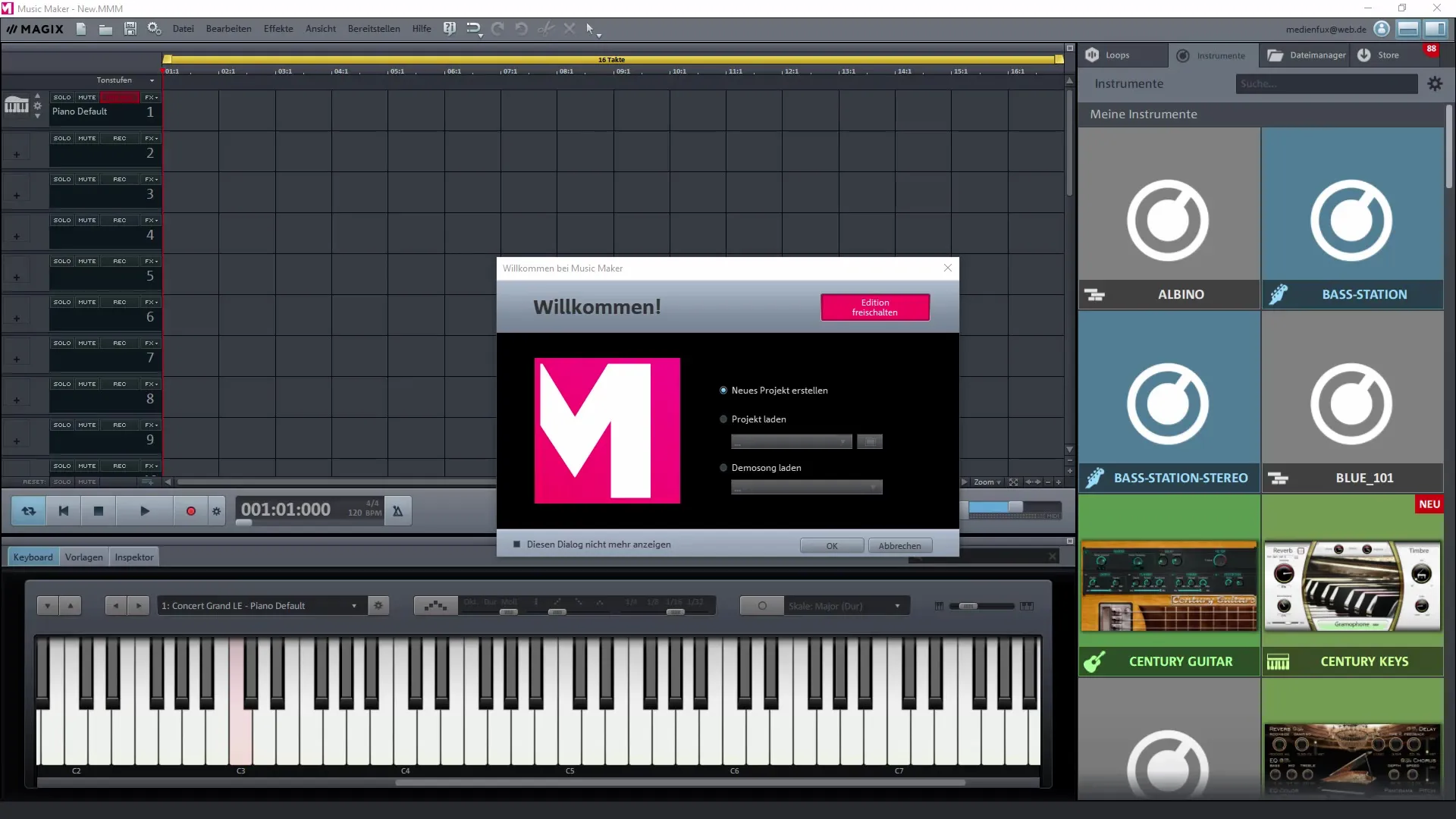
Hovedgrensesnitt og spor
Hovedgrensesnittet til Magix Music Maker er oversiktlig utformet. I basislayouten har du åtte spor tilgjengelig, som du kan fylle med egne innhold. Hvis du bruker premiumversjonen, har du tilgang til opptil 32 spor, noe som gir deg mer rom for kreative komposisjoner. Vær oppmerksom på at grensesnittet er utformet på en måte som ikke overvelder deg med mange alternativer.
Meny og innstillingsmuligheter
Menylinjen i den øverste delen av skjermen er det sentrale kontrollpunktet for alle programfunksjoner. Her finner du forskjellige innstillingsmuligheter som hjelper deg under opprettelsesprosessen. Mange funksjoner kan også påkalles via en kontekstmeny, noe som sørger for fleksibel bruk. Du kan dra instrumenter og samples inn i prosjektet ditt ved hjelp av dra-og-slipp, noe som gjør prosessen mer effektiv.
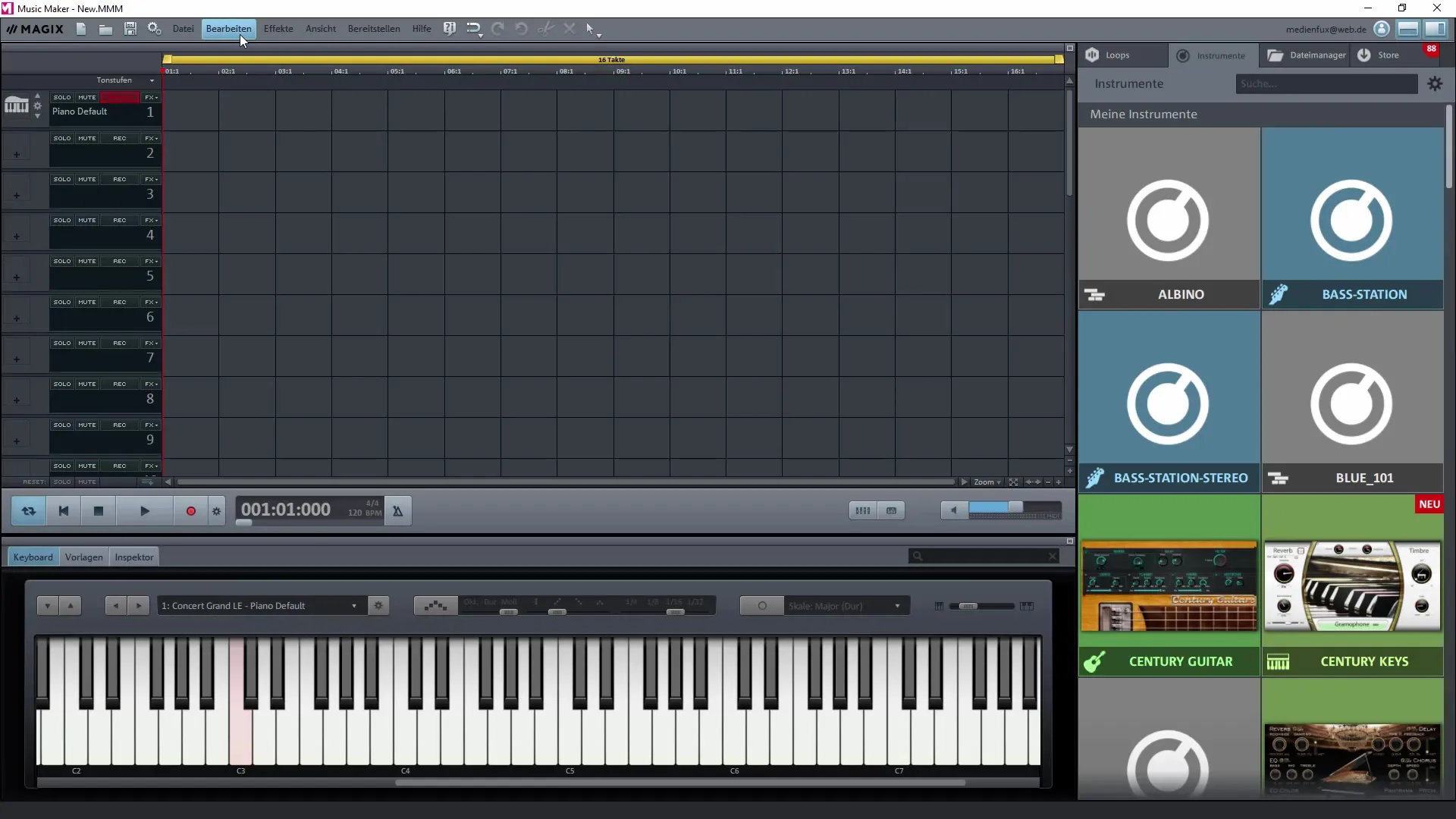
Virtuelt piano og kontrollmuligheter
Under sporene dine finner du et virtuelt piano som gir deg en direkte lydprøve av instrumentene dine. Klikk på tangentene for å høre de forskjellige lydene. Dette hjelper deg med å få en følelse av tilgjengelige lyder og ta riktige valg når du lager musikken din.
Effekter og samples
I den høyre skjermhalvparten finner du forskjellige effekter og samples som du kan bruke på sporene dine. Bruk Audio FX, Video FX, og tittel-effekter for å gi musikken din mer dybde og individualitet. Programmet lar deg også integrere videomateriale, slik at du kan kombinere musikk og video i ett prosjekt uten å måtte ty til eksterne redigeringsprogrammer.
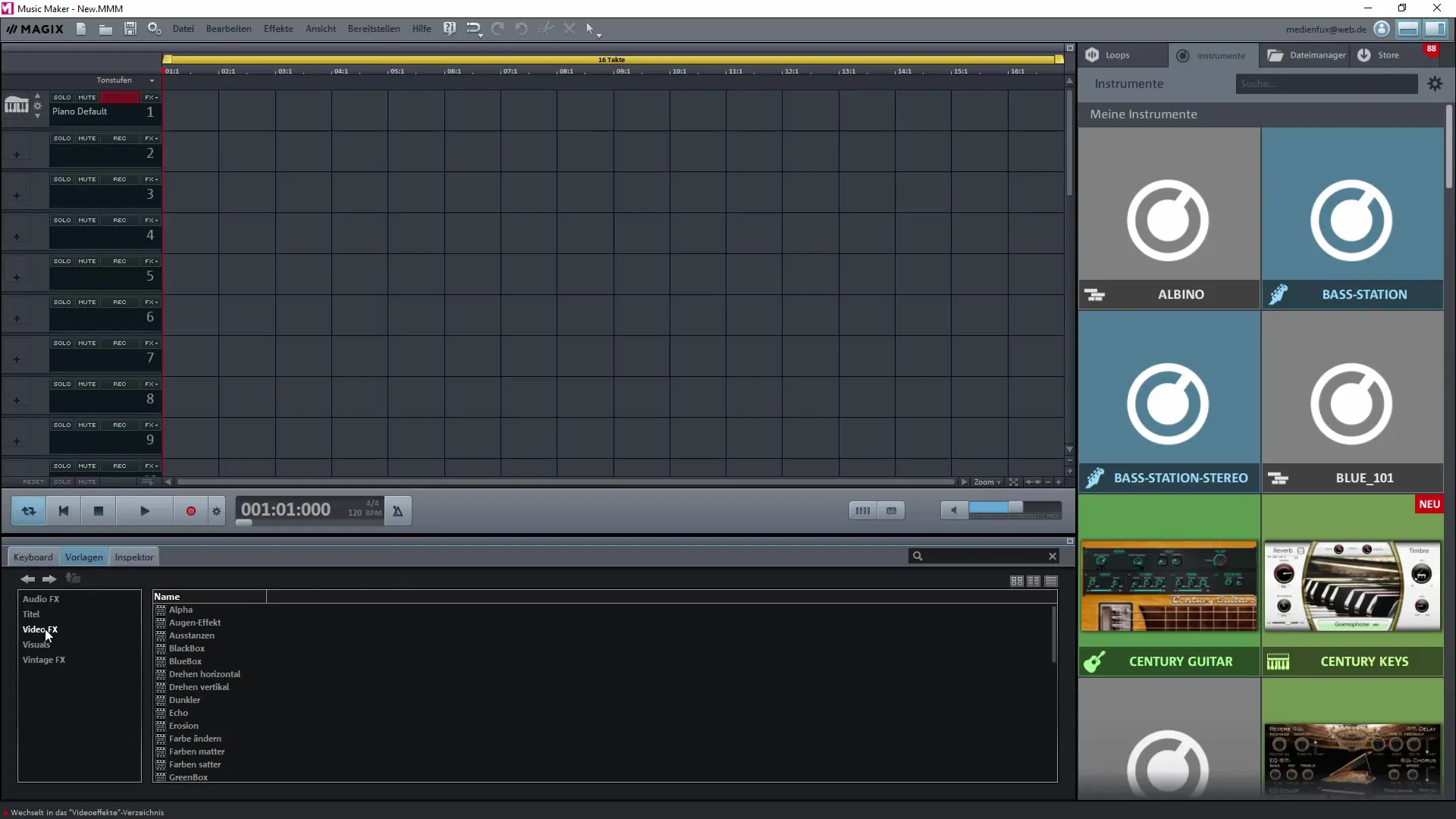
Inspektør og sample-håndtering
Så snart du drar en sample eller objekt inn i prosjektet ditt, aktiveres inspektøren. Den viser deg all relevant informasjon og alternativer for musikk-samplet ditt. Her kan du gjøre tilpasninger for å oppnå de ønskede lydene. Du har muligheten til å velge mellom forskjellige instrumenter og looper som er listet under separate kategorier.
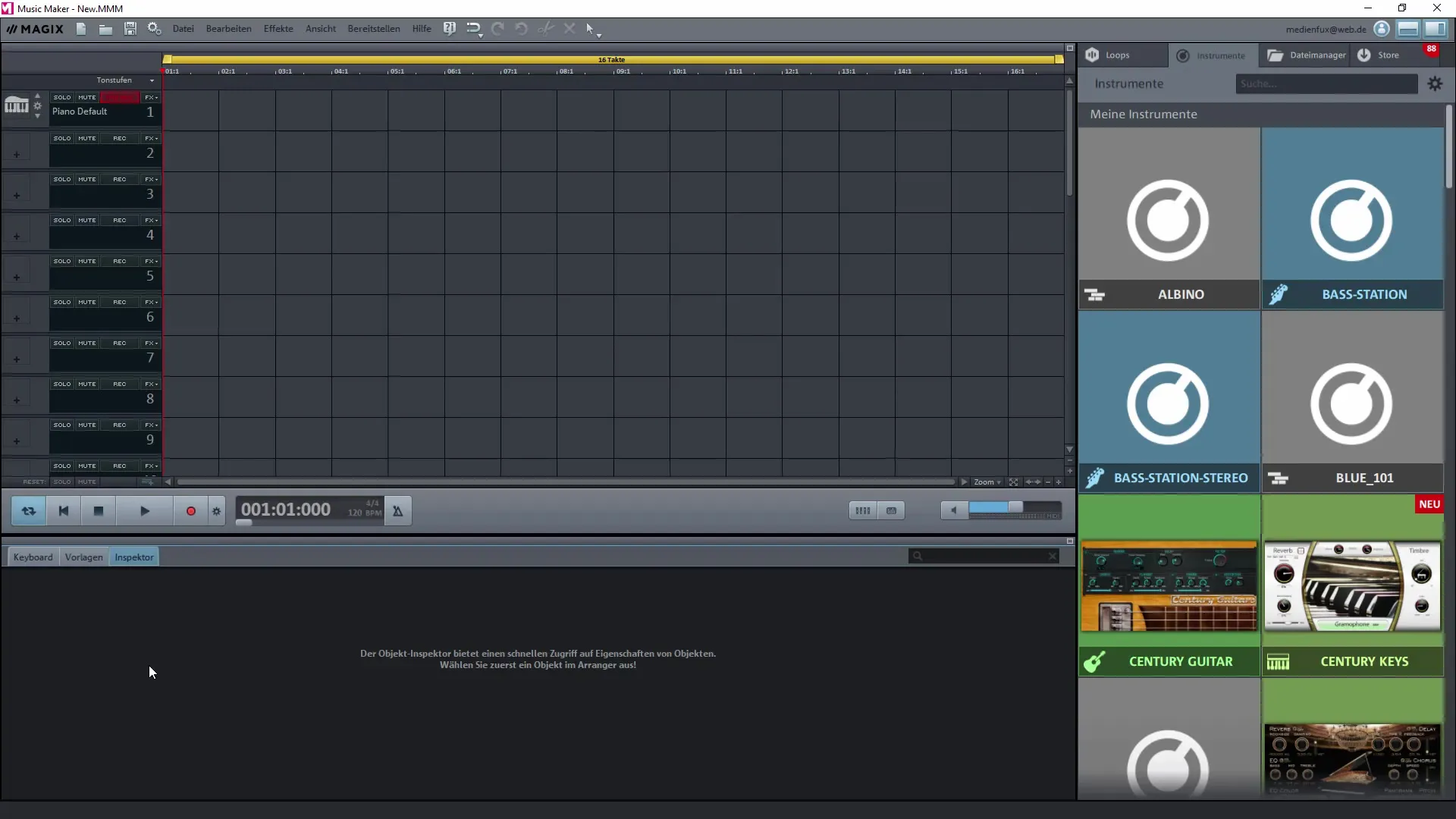
Dra-og-slipp-funksjonalitet
Dra-og-slipp-funksjonen lar deg enkelt integrere samples og instrumenter i sporene dine. Bare dra ønsket innhold til det aktuelle sporet. Du kan når som helst justere tonehøydene og hastighetene på samples, noe som gir deg mer kreative friheter. Magix Music Maker prøver også å justere disse innstillingene automatisk for å sikre en harmonisk lydkombinasjon.
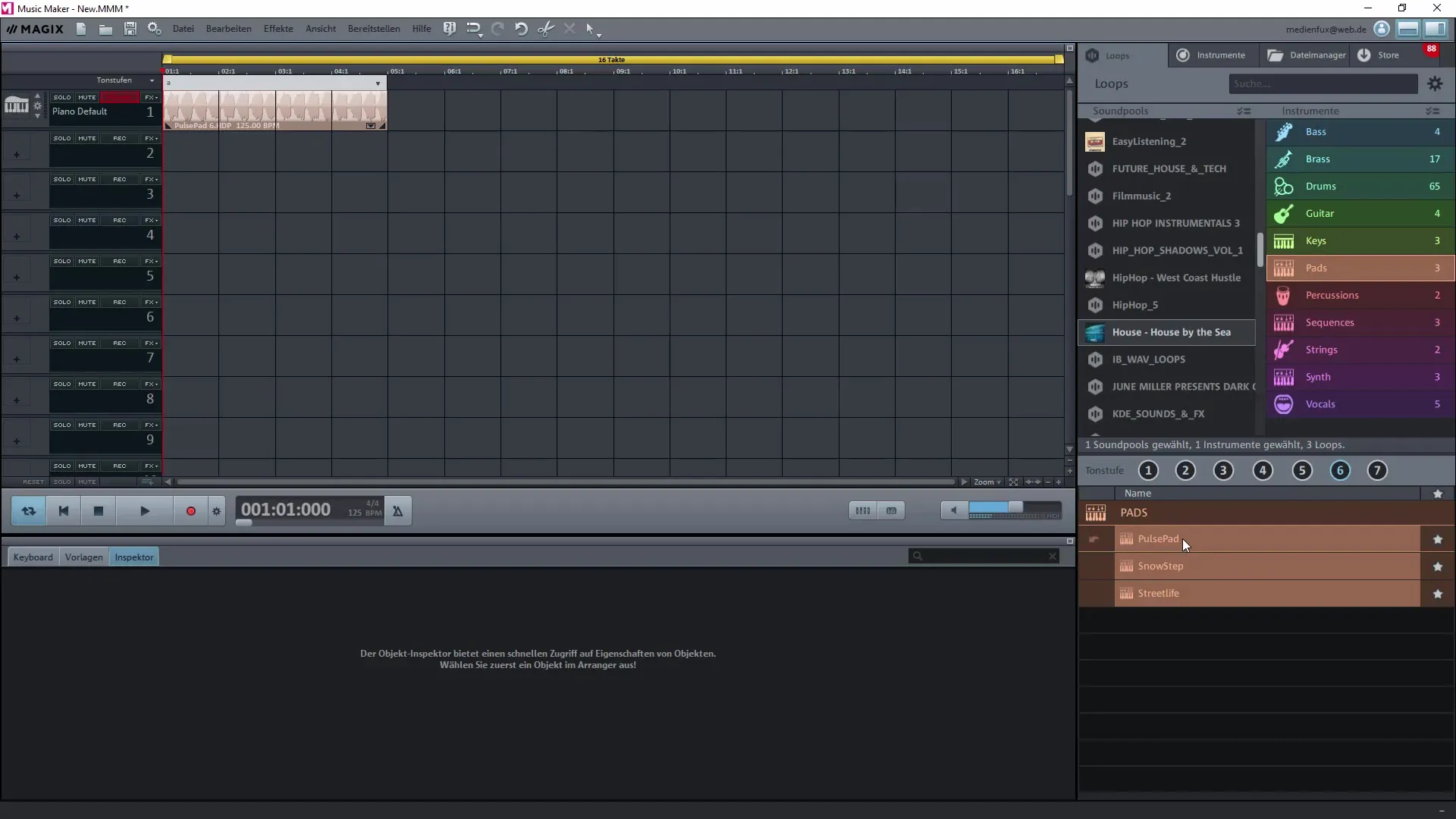
Bruk av filbehandleren og butikken
I filbehandleren kan du legge til ulike elementer som musikk-CDer og MP3-er. Dette gjør det enklere å importere eksisterende musikkstykker som du kan bruke som grunnlag. Butikken gir deg muligheten til å kjøpe ekstra lydsamlinger og instrumenter for å utvide din Magix-versjon individuelt. Vær aktiv og sjekk regelmessig etter nye tilbud for å utvide samlingen din.
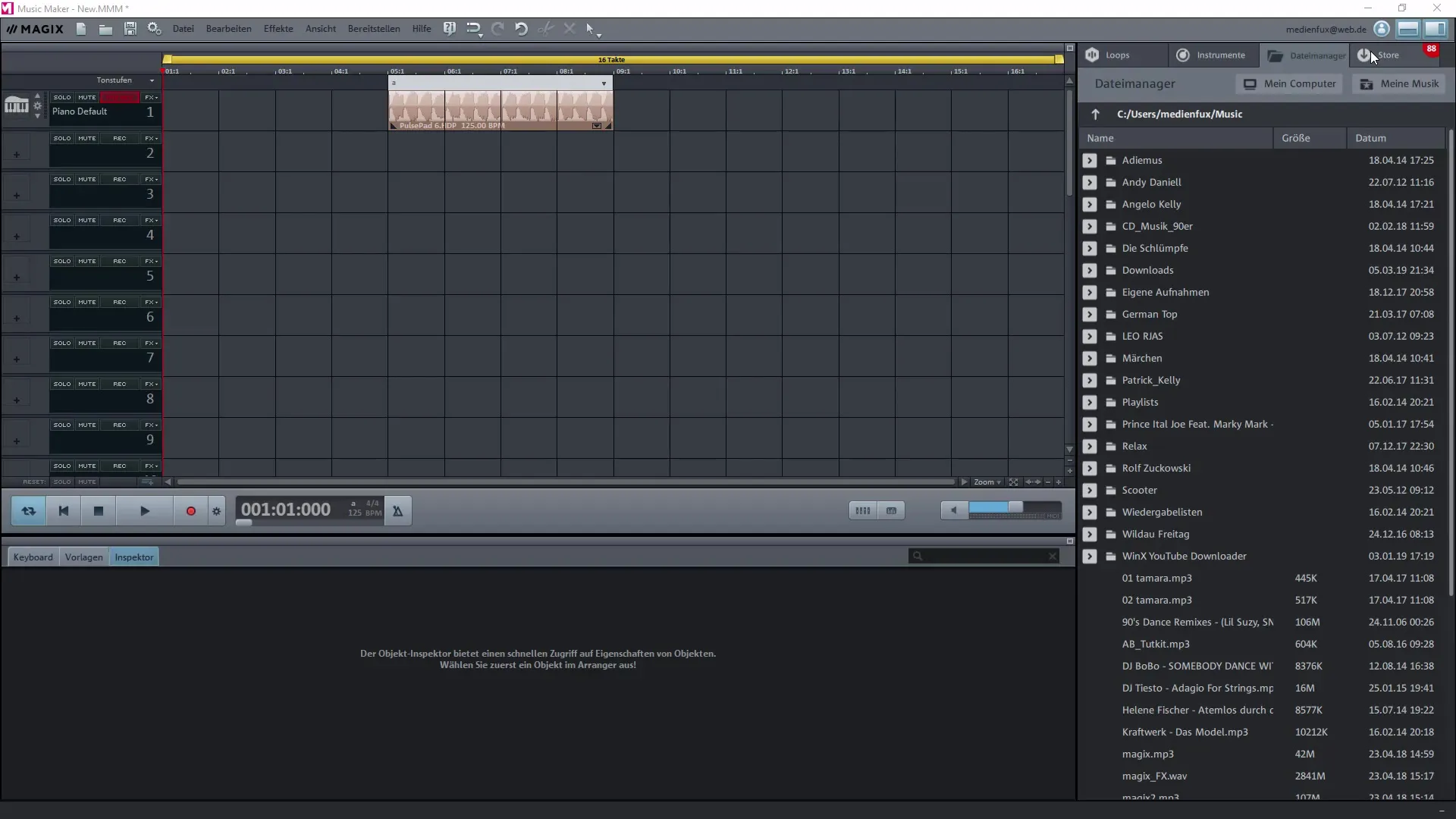
Tilpasning av brukergrensesnittet
Hvis du bruker mange samples eller jobber med eksterne sampler, kan du skjule forstyrrende vinduer for å lage mer plass til hovedprosjektet ditt. Dette lar deg fokusere på musikkproduksjonen din og jobbe mer effektivt. Tilpasningen av brukergrensesnittet hjelper deg å jobbe på en arbeidsflytvennlig måte og beholde oversikten.
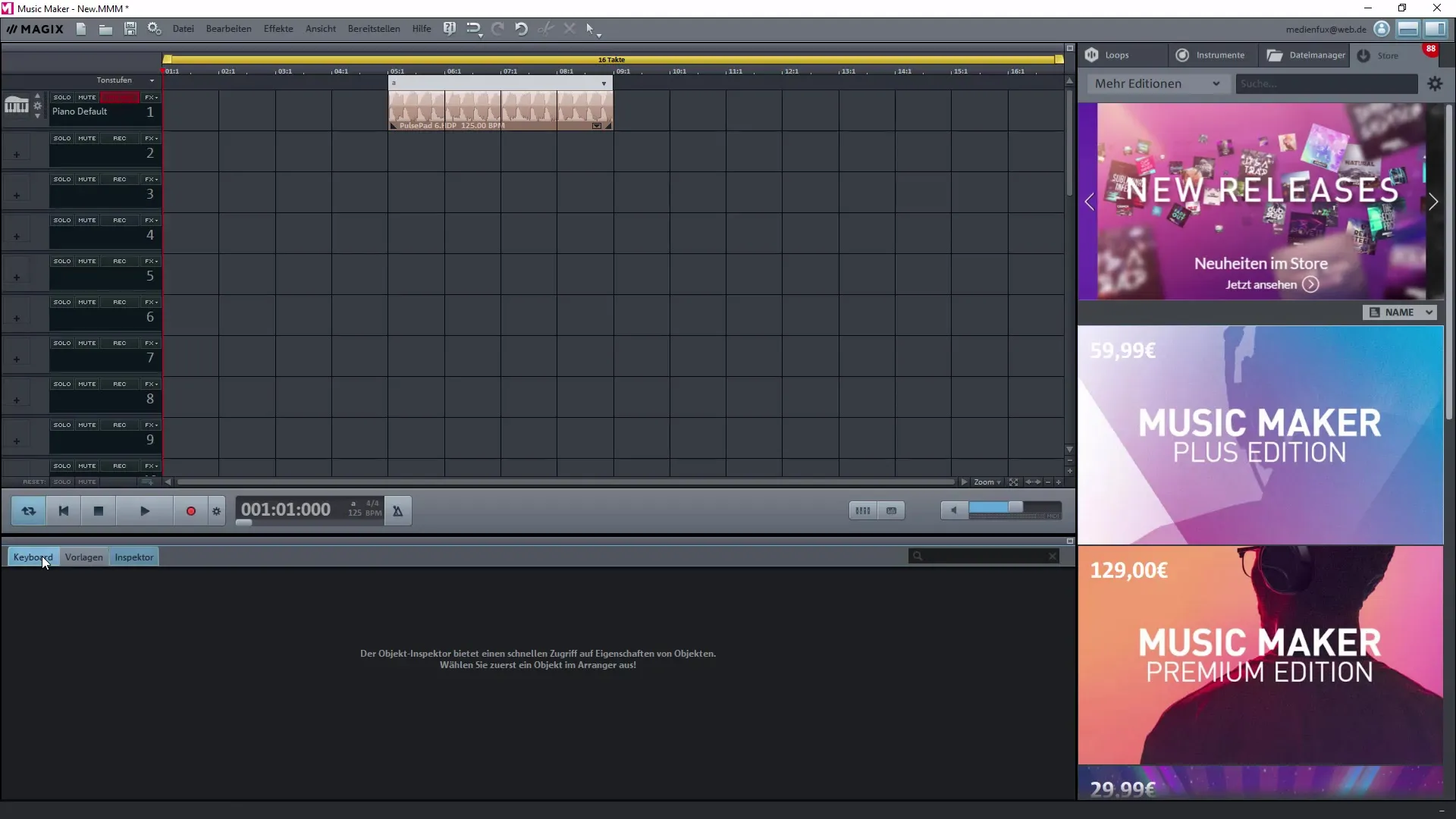
Oppsummering – Lage egen musikk med Magix Music Maker: Programvinduet i detalj
I denne veiledningen har du blitt kjent med programvinduet til Magix Music Maker. Du vet nå hvordan du starter et prosjekt, legger til instrumenter og samples, og bruker de mange funksjonene for å realisere musikalske ideene dine effektivt. Med dette verdifulle grunnlaget kan du begynne din kreative reise innen musikkproduksjon.
Ofte stilte spørsmål
Hvordan starter jeg et nytt prosjekt i Magix Music Maker?Klikk på "Nytt prosjekt" i velkomstvinduet og begynn med låtskrivingen.
Hva kan jeg gjøre med det virtuelle pianoet?Du kan lytte til lyder og legge lyder direkte inn i musikkprosjektet ditt.
Hvordan legger jeg til samples i prosjektet mitt?Bruk dra-og-slipp-funksjonen til å dra samples direkte inn i de ønskede sporene.
Kan jeg legge til videoer i musikkprosjektene mine?Ja, du kan integrere videomateriale direkte i prosjektet ditt og lage musikken til det.
Hvordan kan jeg kjøpe flere instrumenter og samples?Gjennom butikken i Magix Music Maker kan du velge og kjøpe ekstra instrumenter og lydsamlinger.

